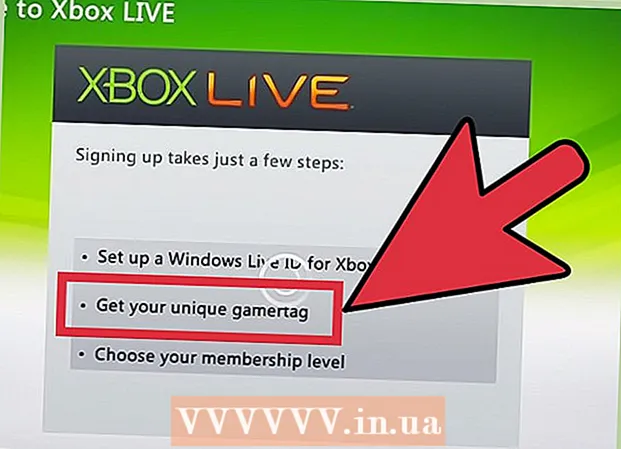Autor:
Eric Farmer
Fecha De Creación:
8 Marcha 2021
Fecha De Actualización:
27 Junio 2024

Contenido
Es muy fácil traducir la página de un sitio web del español al ruso (o cualquier otro idioma) con el Traductor de Google; puedes aprenderlo en unos segundos. Y aunque la traducción no será perfecta, es probable que contenga muchos errores, este servicio te ayudará a comprender en general de qué trata la página.
Pasos
Método 1 de 2: usar cualquier navegador
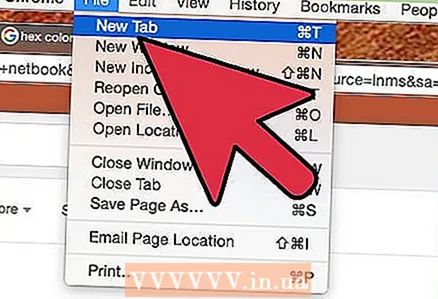 1 Abra una nueva pestaña (ctrl-t) o ventana en su navegador. No es necesario utilizar el navegador Chrome para traducir una página web.
1 Abra una nueva pestaña (ctrl-t) o ventana en su navegador. No es necesario utilizar el navegador Chrome para traducir una página web. 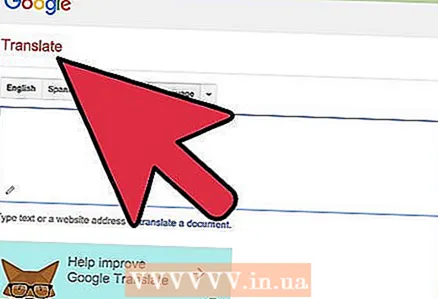 2 Vaya al sitio web del Traductor de Google. En esta página, puede traducir documentos, palabras, oraciones e incluso páginas web completas.
2 Vaya al sitio web del Traductor de Google. En esta página, puede traducir documentos, palabras, oraciones e incluso páginas web completas.  3 Copie y pegue la dirección web (URL) que desea traducir en el cuadro de la izquierda. Debajo del cuadro de texto en el lado izquierdo de la página, encontrará información que puede ingresar el texto mismo, especificar la dirección del sitio o abrir un documento. Copie (ctrl-c) la URL del sitio que necesita traducir y péguela (ctrl-v) en el cuadro de texto.
3 Copie y pegue la dirección web (URL) que desea traducir en el cuadro de la izquierda. Debajo del cuadro de texto en el lado izquierdo de la página, encontrará información que puede ingresar el texto mismo, especificar la dirección del sitio o abrir un documento. Copie (ctrl-c) la URL del sitio que necesita traducir y péguela (ctrl-v) en el cuadro de texto. - Google detectará automáticamente el idioma de la página que necesita traducir.
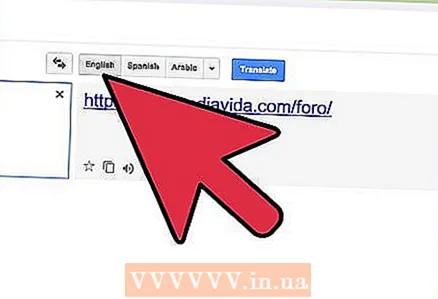 4 En el menú de la derecha, seleccione "Ruso" como idioma de destino y haga clic en "Traducir’. Aparecerá un enlace en el lado derecho de la ventana. Haga clic en él para ir a la página traducida.
4 En el menú de la derecha, seleccione "Ruso" como idioma de destino y haga clic en "Traducir’. Aparecerá un enlace en el lado derecho de la ventana. Haga clic en él para ir a la página traducida.  5 Haga clic en el enlace que aparece en el lado derecho de la página. Seguirás el enlace y traducirás automáticamente la página.
5 Haga clic en el enlace que aparece en el lado derecho de la página. Seguirás el enlace y traducirás automáticamente la página.
Método 2 de 2: usar Google Chrome
 1 Vaya a la página del sitio que desea traducir. Ingrese la dirección de la página (URL) como lo haría normalmente.
1 Vaya a la página del sitio que desea traducir. Ingrese la dirección de la página (URL) como lo haría normalmente. 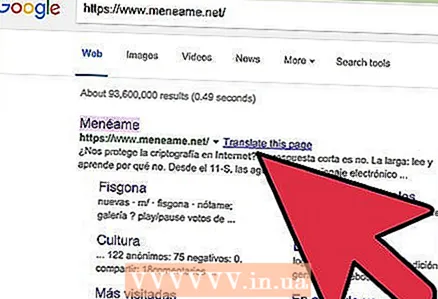 2 Espere el mensaje “¿Traducir esta página?". Si normalmente navega por sitios en ruso y la página está en español, Google lo detectará automáticamente e intentará traducir la página al ruso.
2 Espere el mensaje “¿Traducir esta página?". Si normalmente navega por sitios en ruso y la página está en español, Google lo detectará automáticamente e intentará traducir la página al ruso. - Si el navegador no ofrece traducir la página, o si accidentalmente hizo clic en "no", en la esquina derecha de la barra de direcciones encontrará varios iconos. Haga clic en ellos para traducir la página.
 3 Haga clic en "Traducir" y espere a que Google termine de funcionar. El proceso no debería tomar más de unos minutos, pero si sigue un enlace, es posible que el servicio tarde un poco en traducirse.
3 Haga clic en "Traducir" y espere a que Google termine de funcionar. El proceso no debería tomar más de unos minutos, pero si sigue un enlace, es posible que el servicio tarde un poco en traducirse.  Edita tu configuración de idioma si eso no funciona.Haga clic en las tres barras grises en la esquina superior derecha del navegador Chrome, luego haga clic en "Configuración". Serás llevado a la página "chrome: // settings". Para cambiar la configuración de idioma, agregue la palabra "/ languages" para ir a la página "chrome: // settings / languages". En esta página:
Edita tu configuración de idioma si eso no funciona.Haga clic en las tres barras grises en la esquina superior derecha del navegador Chrome, luego haga clic en "Configuración". Serás llevado a la página "chrome: // settings". Para cambiar la configuración de idioma, agregue la palabra "/ languages" para ir a la página "chrome: // settings / languages". En esta página: - Selecciona todos los idiomas que conoces o quieres traducir. Agregar español.
- Seleccione "español", luego seleccione "Ofrecer traducciones de páginas en este idioma".
Consejos
- Google siempre intentará encontrar el idioma con el que se sienta cómodo, recuerde que no siempre lo hace bien.
- Para cambiar el idioma, puede usar el menú desplegable de Google antes de ingresar la dirección de la página, o seleccionar el idioma deseado en el menú desplegable en el menú del traductor que aparece en la propia página.